Vanligt förekommande frågor om REDCap
Detta avsnitt ger svar på de vanligaste frågorna som uppstår vid användning av REDCap på Karolinska Institutet.
Åtkomst till REDCap
Vem kan skapa projekt i REDCap?
Endast användare med KI-ID kan skapa nya projekt i REDCap på KI. Därefter kan man bjuda in externa samarbetspartners till sitt projekt. Man kan då begränsa deras användarrättigheter så att de endast kan se/redigera/exportera särskilda data.
Viktigt att komma ihåg när man jobbar med externa samarbetspartners i ett projekt är att relevanta data- och samarbetsavtal ska vara på plats mellan KI och den externa parten innan någon data delas. Du kan läsa mer om detta på sidan om Process för upprättande av avtal vid överföring av personuppgifter. Du kan även kontakta rdo@ki.se om du behöver hjälp med att reda ut personuppgiftsansvar och hitta lämpligt dataavtal för ert projekt. Juridiska avtal bör granskas av KI Avtal (avtal@ki.se) innan de skrivs under.
Hur loggar jag in med två-stegsverifiering i REDCap?
Från och med den 20 november 2023 behöver man använda två-stegsverifiering (med authenticator) för att logga in i REDCap på Karolinska Institutet. Detta gäller för alla REDCap-användare, interna och externa. Om du inte har satt upp Authenticator appen till ditt REDCap konto innan den 20 november 2023 kommer du att behöva kontakta REDCap support på redcap@ki.se. Längst ner på denna sida hittar du en PDF-guide över hur du sätter upp Authenticator för ditt REDCap-konto.
Om du ska skapa ett nytt REDCap konto behöver du samtidigt sätta upp två-stegsverifiering (med authenticator) för att kunna logga in igen senare. Detta görs genom att scanna QR koden som visas precis efter att du verifierat din mejladress. Följ instruktionerna på webbsidan eller i guiden nedan. OBS: Om du inte sätter upp två-stegsverifiering direkt när du skapar ditt nya konto kommer du att behöva kontakta REDCap support på redcap@ki.se för att kunna komma åt ditt konto.
Hur kan mina externa samarbetspartners komma åt mitt projekt i REDCap?
Det finns olika sätt att logga in på REDCap på KI. Du kan läsa mer om det på vår hemsida om tillgång till REDCap.
Ifall dina samarbetspartners tillhör organisationer knutna till SWAMID eller eduGAIN så kan de logga in med sina respektive organisations-inlogg, annars måste de skapa ett eduID-konto för att kunna logga in på KI:s REDCap.
När de registrerat sig på KI REDCap och verifierat sin mailadress så kan du som projektägare lägga till deras användar-ID till ditt REDCap-projekt. Detta gör du under User Rights där du även kan begränsa användarrättigheterna för varje användare.
Viktigt att tänka på är att ni har upprättat relevanta dataavtal och samarbetsavtal innan någon data delas med partners utanför KI. Du kan läsa mer om detta på sidan om Process för upprättande av avtal vid överföring av personuppgifter och kontakta rdo@ki.se om du behöver hjälp med personuppgiftsansvar och hitta lämpligt dataavtal för ert projekt. Juridiska avtal bör granskas av KI Avtal (avtal@ki.se) innan de skrivs under.
Vad gör jag om mitt REDCap konto avaktiverades?
Om ditt REDCap konto varit inaktivt i mer än 2 år kommer ditt konto att avaktiveras och, efter ytterligare 6 månader, raderas.
För att återaktivera ditt konto, kontakta din REDCap administratör (redcap@ki.se) som kan återaktivera det.
Hur loggar man in på REDCap med eduID?
Gå in på https://eduid.se/ och skapa ett eduID-konto. Du behöver inte koppla ditt personnummer till kontot, det räcker att bara registrera mailadress.
När du har skapat ditt eduID-konto går du in på https://redcap.ki.se/, klickar på ”Access through your institution” och väljer "EduID Sweden".
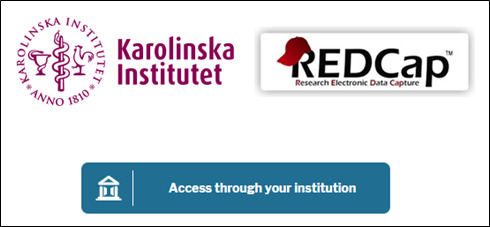
Om du varit inloggad på REDCap via en annan organisationsinloggning tidigare så väljer du istället ”Lägg till eller ändra organisation”.
Skriv in ”eduid” i sökfältet och klicka därefter på ”eduID Sweden”.
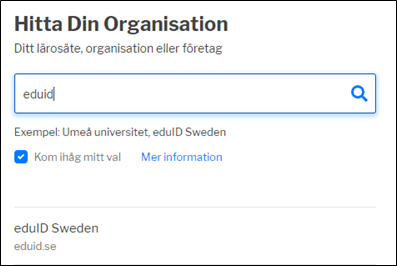
Du skickas då vidare till eduID inloggningssidan. När du skrivit in dina inloggningsuppgifter och genomfört två-stegsverifiering (via authenticator) blir du automatiskt vidareskickad till REDCap sidan. Första gången du loggar in på REDCap behöver du ange ditt namn och verifiera din mailadress. OBS: Om du inte sätter upp två-stegsverifiering direkt när du skapar ditt nya konto kommer du att behöva kontakta REDCap support på redcap@ki.se för att kunna komma åt ditt konto.
Om du behöver hjälp med att sätta upp Authenticator till ditt REDCap konto, vänligen följ instruktionerna i guiden längst ner på sidan.
Hantera projekt
Hur ändrar jag titeln på mitt projekt?
Du kan ändra titeln på ditt projekt genom att gå in på Project Setup - Main Project Settings och klicka på ”Modify project title, purpose, etc.”.
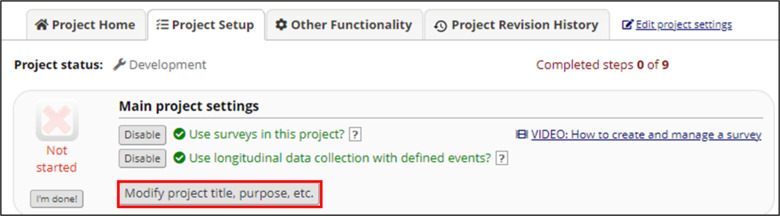
Hur slår jag på / stänger av survey-notifikationer (notifikationer när en deltagare svarat på en enkät)?
Under Online Designer klickar du på Survey Notifications.
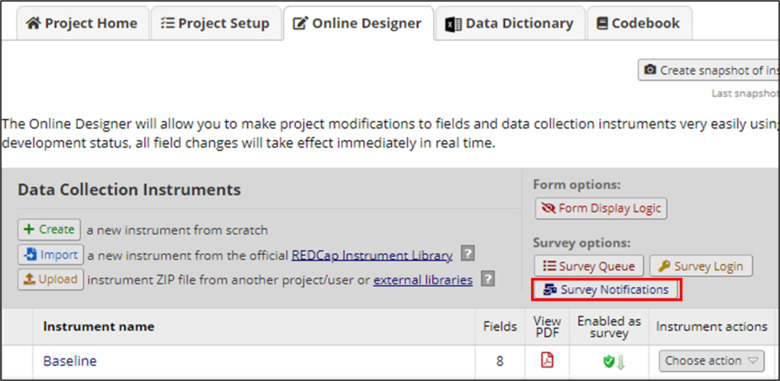
Här kan du sedan välja mailadress i drop-down listan för att sätta på funktionen. Eller så kan man välja ”not selected” om man vill stänga av funktionen.
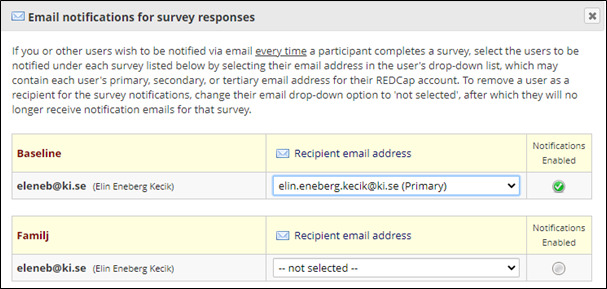
Jag har skapat ett nytt instrument i Designer men kan nu inte se instrumentet utanför Designer
Om du skapar ett nytt instrument efter att projektet redan flyttades till Production får du inte automatiskt tillgång till instrumentet. Du behöver istället gå in I User Rights och ge dig själv och andra relevanta användare behörigheter att se och hantera instrumentet.
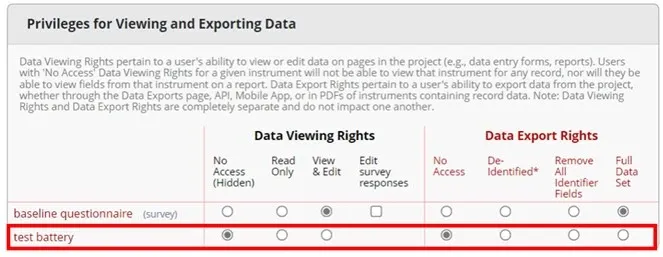
Jag har kopierat ett instrument men Automated Survey Invitation (ASI) hänvisar fortfarande till det gamla instrumentet?
Ifall man har kopierat ett instrument måste man gå in på Survey Settings på kopian för att ändra Survey Title till det nya namnet. Annars hänvisar ASI inställningar till det ursprungliga instrumentet.
Tänk på att när man kopierar ett instrument så kopieras även alla Survey settings, viktigt att dubbelkolla att allt stämmer innan man går vidare.
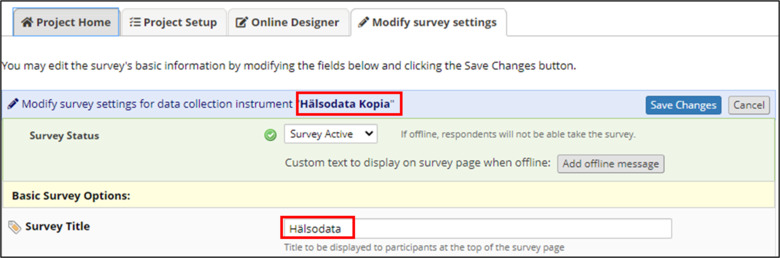
TwilioSMS
Hur fungerar TwilioSMS funktionen?
TwilioSMS funktionen används för att kunna skicka sms eller ringa upp deltagare som en del av studien. KI tillåter användningen av Twilio så länge man stänger av funktionen Request Inspector och så länge det inte är hela enkäten som utförs via Twilio. Vanligtvis används den främst som ett sätt att skicka ut en länk till en enkät, som ett alternativ till mailutskick, tex om man har daglig användning eller enkäter som skickas ut med täta intervaller.
Hur aktiverar jag TwilioSMS i mitt projekt?
KI tillåter användningen av Twilio så länge man stänger av funktionen Request Inspector och så länge det inte är hela enkäter som utförs via Twilio. Följ instruktionerna nedan för att aktivera Twilio funktionen i ditt projekt.
- Skapa ett Twilio-konto på www.twilio.com.
- Sätt in pengar på ditt Twilio-konto, detta gör du via Billing-sidan på Twilio.
- Köp ett telefonnummer som ska användas för ditt REDCapprojekt. Detta gör du via Numbers-sidan på Twilio.
- När du har skaffat ett telefonnummer behöver du ta reda på ditt Account SID och Auth Token kopplat till ditt konto. Dessa hittar du om du går in på Main Account Settings - API Credentials på Twilio. Skicka sedan Account SID, Auth Token och telefonnummer tillsammans med ditt REDCap användarnamn och projekttitel till din REDCap administratör (redcap@ki.se) så att de kan aktivera funktionen i ditt projekt.
- När funktionen aktiveras kommer REDCap att testa ditt Twilio konto för att dubbelkolla att alla uppgifter är korrekta. Funktionen kan inte användas förrän REDCap verifierat att Account SID, Auth Token och telefonnummer är giltiga.
OBS: Funktionen Request Inspector loggar och lagrar all aktivitet på Twilio servrar, denna funktion ska därför stängas av innan man påbörjar användningen av Twilio i sitt projekt. Denna inställning kan ändras i Inställningssidan på ditt Twilio-konto under "Programmable Voice".
Stöd
Erbjuder Karolinska Institutet stöd för användning av REDCap?
Ja, forskare som har frågor relaterade till REDCap är välkomna att skicka ett mail till redcap@ki.se. Om ni skriver till oss inom ordinarie kontorstid får ni oftast svar samma dag.
KI erbjuder även praktisk hjälp med att komma igång med REDCap eller med ditt pågående projekt under ett REDCap möte. Du kan boka ett 1-timmes möte med din REDCap administratör via Microsoft bookings verktyget. Välj datum och tid, fyll i namn, mailadress, telefonnummer och en kort beskrivning av vad du behöver hjälp med och tryck "Boka".
Vid mötet förväntas du att ha tillgång till REDCap och ha gjort dig bekant med en del av det offentligt tillgängliga hjälpmaterial som finns så att du åtminstone har en grundkunskap om hur REDCap ser ut och fungerar.
